Werbung
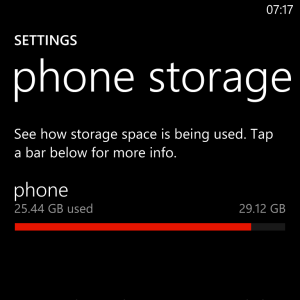 Ich habe gerade den 32-GB-internen Speicher auf meinem Computer gefüllt Nokia lumia 920 Nokia Lumia 920 Test & WerbegeschenkVor einigen Wochen stellte Nokia der Welt zwei neue Geräte vor: das Nokia Lumia 925 und das Nokia Lumia 928. Diese beiden Smartphones sind die besten unter den Windows Phone 8-Geräten und ... Weiterlesen . Ohne die Option eines microSD-Kartenerweiterungssteckplatzes muss ich Zeit damit verbringen, die auf meinem Telefon gespeicherten Daten zu verwalten und nicht mehr benötigte Fotos und Videos zu verwerfen.
Ich habe gerade den 32-GB-internen Speicher auf meinem Computer gefüllt Nokia lumia 920 Nokia Lumia 920 Test & WerbegeschenkVor einigen Wochen stellte Nokia der Welt zwei neue Geräte vor: das Nokia Lumia 925 und das Nokia Lumia 928. Diese beiden Smartphones sind die besten unter den Windows Phone 8-Geräten und ... Weiterlesen . Ohne die Option eines microSD-Kartenerweiterungssteckplatzes muss ich Zeit damit verbringen, die auf meinem Telefon gespeicherten Daten zu verwalten und nicht mehr benötigte Fotos und Videos zu verwerfen.
Es könnte sich auch lohnen, meine MP3-Dateien zu durchsuchen, um Musik zu finden, die gelöscht werden kann.
Anfangs war ich überrascht, dass ich die 32 GB in nur sechs Monaten praktisch gefüllt hatte, bis mir klar wurde, dass oft Details übersehen wurden: Ich habe Videos in HD aufgenommen. Fügen Sie die kleinen Teile des Speichers hinzu, die vom Betriebssystem verwendet werden, und die Tatsache, dass sich der Speicher in befindet Realität etwas unter 32 GB und es scheint sicherlich wahrscheinlich, dass eine vollständige Entfernung des persönlichen Speichers ist erforderlich.
In dieser Situation stehen mehrere Optionen offen. Das Sichern von Daten kann manuell mithilfe des Windows Phone-Tools über USB erfolgen. Sie können sich auf native Tools verlassen, um Ihre Fotos, Apps, Einstellungen und Nachrichten zu sichern.
Überprüfen des Speichers Ihres Telefons
Es gibt verschiedene Möglichkeiten, um zu überprüfen, wie viel Speicherplatz noch auf Ihrem Telefon vorhanden ist.
Am schnellsten überprüfen Sie Ihr Telefon über Einstellungen> TelefonspeicherHier sehen Sie eine Speicherleiste, die angibt, wie voll Ihr Telefon ist.
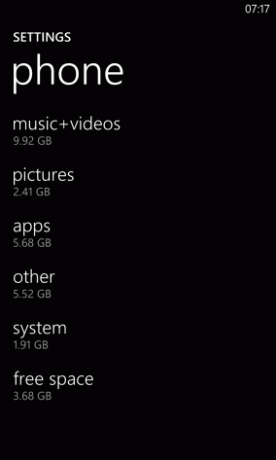
Weitere Details finden Sie, indem Sie auf die Leiste tippen, um den Speicherplatz anzuzeigen, der von den verschiedenen Medientypen wie Bildern oder Musik + Videos belegt wird. Nachdem Sie nun wissen, wie viel Speicherplatz verwendet wird, können Sie bei Bedarf Vorbereitungen treffen, um den Speicherplatz auf Ihrem PC zu verwalten. Beispielsweise haben Sie Ihr Telefon möglicherweise nicht mit Ihrem Computer synchronisiert. Dies kann mit dem Windows Phone-Synchronisierungstool erfolgen.
Nach der Synchronisierung können Sie das Windows Phone-Synchronisierungstool verwenden, um dieselben Informationen anzuzeigen.
Synchronisierung über USB
Es gibt verschiedene einfache Möglichkeiten, Daten von Ihrem Telefon auf Ihren PC oder anderswo zu verschieben. Der erste ist der Windows Phone-Synchronisierungstool Konfigurieren eines neuen Windows Phone 8 für die Synchronisierung mit Windows Weiterlesen , das unter Windows 7 oder Windows 8 installiert werden kann und ein automatisiertes System zum Synchronisieren von Daten zwischen Ihrem Telefon und Ihrem PC bietet. Außerdem wird angezeigt, wie viel Speicherplatz noch auf Ihrem Mobilteil vorhanden ist.
Mit diesem Tool. Ihre Fotos, Videos und Musik werden mit einem Ordner auf Ihrem Computer synchronisiert. Nach dem Speichern auf Ihrem PC können Medien von Ihrem Telefon gelöscht werden.
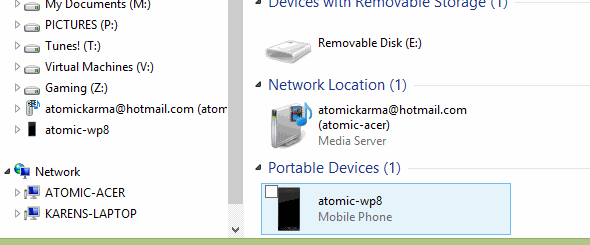
Wenn Geschwindigkeit Priorität hat, bevorzugen Sie möglicherweise die manuelle Synchronisierungsmethode, die mit Windows Phone 8 verfügbar ist. Auf diese Weise können Sie Ihr Gerät über USB als Massenspeichergerät anschließen und den Inhalt visuell überprüfen, bevor Sie die üblichen Windows Explorer-Tools zum Kopieren und Einfügen verwenden, um mit dem Verschieben von Daten zu beginnen.
Obwohl nützlich, kann das Windows Phone-Synchronisierungstool stören, wenn Sie genau wissen, wo Sie möchten Wenn Sie also schnell Medien von Ihrem Telefon leeren müssen, verwenden Sie die manuelle Synchronisierung Möglichkeit.
Details zur manuellen Synchronisierung finden Sie auch im Artikel Dateifreigabe, manuelle Synchronisierung und Bluetooth-Tipps für Windows Phone 8 Dateifreigabe, manuelle Synchronisierung und Bluetooth-Tipps für Windows Phone 8Nachdem ich die Windows Phone-Plattform seit 2010 verwendet habe, ist mir unter anderem aufgefallen, wie schwierig es Microsoft anfangs gemacht hat, Dateien auf und von Ihrem Telefon freizugeben. Mit dem originalen Windows ... Weiterlesen .
Automatisches Hochladen von Fotos und Videos
Es gibt andere Optionen zum Sichern Ihrer Daten. Cloud-Speicher hat sich für Benutzer auf der ganzen Welt als äußerst wertvoll erwiesen, und Windows Phone kann Ihre Fotos und Videos automatisch auf SkyDrive hochladen!
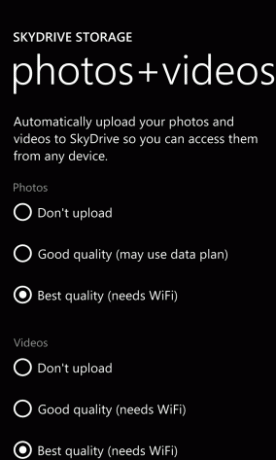
Um dies zu konfigurieren, öffnen Sie Einstellungen> Anwendungen> Fotos + Kamera. Scrollen Sie von hier aus nach unten zum Abschnitt "Automatischer Upload" und tippen Sie auf SkyDrive.
Auf dem Skydrive-Speicherbildschirm können Sie auswählen, wie Ihre Fotos und Videos mit Ihrem Cloud-Konto synchronisiert werden sollen. Damit Fotos in bester Qualität in der Cloud gespeichert werden können, benötigen Sie eine WiFi-Verbindung, damit die Synchronisierung stattfinden kann. Snaps mit geringerer Qualität werden über das mobile Internet synchronisiert. Videoclips erfordern eine WiFi-Verbindung.
Sichern von Apps, Einstellungen und Nachrichten
Wenn Sie Ihr Windows Phone 8-Gerät zurücksetzen möchten, sollten Sie vorher einige Zeit damit verbringen, Ihre Mediendateien zu kopieren oder mit Ihrem PC zu synchronisieren.
Aber was ist mit Ihren Apps, Einstellungen und Nachrichten?
Mit Windows Phone 7 gab es keine einfache Möglichkeit, Ihre gekauften Windows Phone-Apps nach einer Neuinstallation wiederherzustellen - Sie konnten nur Gehen Sie nacheinander manuell zu jeder App und installieren Sie sie auf dem aktualisierten Gerät. Beziehen Sie sich dabei auf eine Liste der Apps, die Sie hatten Eingerichtet.
Mit Windows Phone 8 ist es viel einfacher, Apps, Einstellungen und sogar Nachrichten zu sichern, bevor Sie Ihr Telefon zurücksetzen.
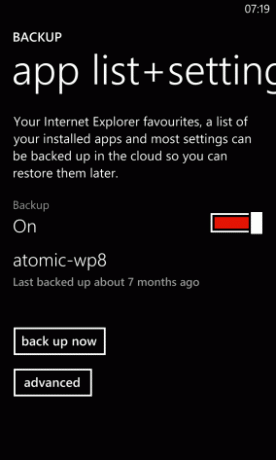
Öffnen Einstellungen> Backup um die Optionen zu sehen. App-Liste + Einstellungen hat einen Schalter zum Aktivieren und Deaktivieren sowie einen Sichern Sie sich jetzt Taste. Beide Optionen sichern Ihre Daten in dem SkyDrive-Konto, das Ihrem Windows Phone zugeordnet ist.
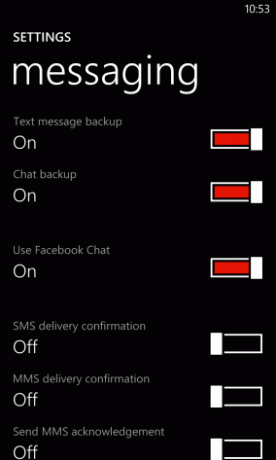
Auch in der Einstellungen> Backup Bildschirm ist die Textnachrichten Option, bei der verschiedene Benachrichtigungen und Einstellungen umgeschaltet werden können. An erster Stelle in der Liste steht SMS-Sicherung, gefolgt von Chat-Backup. Tippen Sie auf den Schalter, um Aufzeichnungen über diese Gespräche zu führen Auf.
Solange diese Optionen nach dem Zurücksetzen Ihres Telefons aktiviert sind, können Sie erneut darauf zugreifen.
Fazit
App-Daten, Nachrichten, Fotos, Einstellungen, Videos und Musik können mit Windows Phone synchronisiert und / oder gesichert werden 8, und mit der Existenz von immer aktiven Uploads für Fotos und Videos sollten Sie nie Ihre unvergesslichen verlieren Momente.
Welche Methode Sie zum Sichern wählen, liegt bei Ihnen. Da es keine Möglichkeit gibt, die Sicherung der App-Liste und der Einstellungen zu planen, lohnt es sich möglicherweise, sich die Gewohnheit anzueignen, die Sicherung von Zeit zu Zeit zu aktualisieren.
Es gibt jedoch einen Aspekt von Windows Phone, der nicht von Sicherungen bereitgestellt wird. Microsoft Office Mobile basiert vollständig auf der SkyDrive-Synchronisierung. Wenn Sie jedoch sicherstellen möchten, dass Ihre Word-, Excel-, PowerPoint- und OneNote-Dateien gesichert sind, müssen Sie sie per E-Mail an sich selbst senden.
Angesichts der Leichtigkeit, mit der andere Daten gesichert und synchronisiert werden können, ist dies etwas enttäuschend. Sie sollten sich auch darüber im Klaren sein, dass Sie zwar App-Daten sowie Einstellungen und Nachrichten mit SkyDrive synchronisieren können, diese Daten jedoch aus Sicherheitsgründen ausgeblendet sind und daher nicht angezeigt werden können.
Christian Cawley ist stellvertretender Redakteur für Sicherheit, Linux, DIY, Programmierung und Tech Explained. Er produziert auch The Really Useful Podcast und verfügt über umfangreiche Erfahrung im Desktop- und Software-Support. Christian ist ein Mitarbeiter des Linux Format Magazins. Er ist ein Bastler von Raspberry Pi, ein Lego-Liebhaber und ein Retro-Gaming-Fan.
